一,画路径 - drawPath(Path path, Paint paint)
Path 主要有方法如下:
直接描述路径的方法还可以细分为两组:添加子图形和画线(直线或曲线)
-
addXXX() - 添加子图形(由于此类方法参数与上面介绍的画简单图形一样,就不多赘述了)
- addArc(Rect oval, double startAngle, double sweepAngle) - 添加圆弧
- addOval(Rect oval) - 添加圆
- addPolygon(List<Offset> points, bool close) - 添加一个由点的集合描述的多边形
- addRect(Rect rect) - 添加矩形
- addRRect(Rect rect) - 添加圆角矩形
- addPath(Path path, Offset offset) - 添加子路径
-
XXXTo() - 画线(直线或曲线)
这个方法通过描述路径的方式来绘制图形,用法大概是这样:
Path _path = Path(); @override void paint(Canvas canvas, Size size) { _paint.style = PaintingStyle.stroke; // 画线模式 _path.addArc(new Rect.fromLTWH(50, 50, 50, 50), 135.0 * (pi / 180.0), 225.0 * (pi / 180.0)); _path.addArc(new Rect.fromLTWH(100, 50, 50, 50), 180.0 * (pi / 180.0), 225.0 * (pi / 180.0)); _path.lineTo(100, 140); _path.lineTo(58, 93); canvas.drawPath(_path, _paint); }
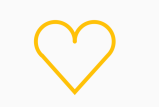
-
向目标位置画直线 - lineTo(double x, double y) / relativelineTo(double x, double y)
从当前位置向目标位置画一条直线, x 和 y 是目标位置的坐标。这两个方法的区 别是, lineTo(x, y) 的参数是绝对坐标,而 relativeLineTo(x, y) 的参数是相对当前位置的相对坐标 ; -
_paint.style = PaintingStyle.stroke; // 画线模式 _path.lineTo(100, 100); // 由当前位置 (0, 0) 向 (100, 100) 画一条直线 _path.relativeLineTo(100, 0); // 由当前位置 (100, 100) 向正右方画100像素的位置 canvas.drawPath(_path, _paint);
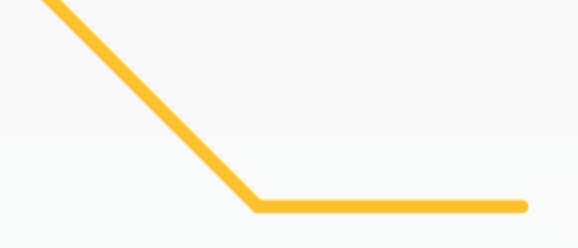
-
画二阶贝塞尔曲线 - quadraticBezierTo(double x1, double y1, double x2, double y2) / relativeQuadraticBezierTo(double x1, double y1, double x2, double y2)
x1,y1是控制点的坐标;x2,y2是结束点的坐标;relativeQuadraticBezierTo()同上面相对直线方法
_paint.style = PaintingStyle.stroke; // 画线模式 List<Offset> points = new List(); points.add(new Offset(100, 50)); // 画出控制点位置,方便理解 canvas.drawPoints(PointMode.points, points, _paint); _path.moveTo(0, 100); // 移动起点到(0,100) _path.quadraticBezierTo(100, 50, 200, 100); canvas.drawPath(_path, _paint);

-
画三阶贝塞尔曲线 - cubicTo(double x1, double y1, double x2, double y2, double x3, double y3) / relativeCubicTo(double x1, double y1, double x2, double y2, double x3, double y3)
和上面这个 quadraticBezierTo()和relativeQuadraticBezierTo() 的二阶贝塞尔曲线同理,就不多说了。
@override void paint(Canvas canvas, Size size) { Path path = new Path()..moveTo(100.0, 100.0); List<Offset> points = new List(); points.add(new Offset(100, 50)); // 画出控制点位置,方便理解 canvas.drawPoints(PointMode.points, points, _paint); path.moveTo(0, 100); // 移动起点到(0,100) path.cubicTo(100, 100, 200, 200, 300, 300); canvas.drawPath(path, _paint); }
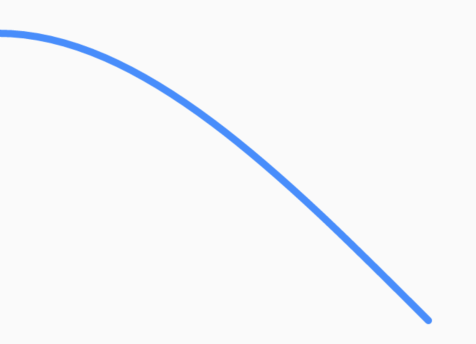
-
移动到某点 - moveTo(double x, double y) / relativeMoveTo(double dx, double dy)
不论是直线还是贝塞尔曲线,都是以当前位置作为起点,而不能指定起点。但可以通过 moveTo(x, y) 或 relativeMoveTo(x, y) 来改变当前位置,从而间接地设置这些方法的起点。
_paint.style = PaintingStyle.stroke; // 画线模式 _path.moveTo(20, 40); // 移动起点到(20,40) _path.lineTo(80, 100); // 画条斜线 _path.moveTo(100, 40); // 移动起点到(100,20) _path.lineTo(100, 100); // 画条直线 canvas.drawPath(_path, _paint);
但凡事都有例外 arcTo() 这个方法并不从当前位置开始绘制
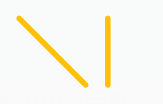
-
画弧线 - arcTo(Rect rect, double startAngle, double sweepAngle, bool forceMoveTo)
前三个参数,我们已经很熟悉了,最后一个参数的意思是,画这个弧的时候是拖着笔到起点还是抬下笔到起点
_paint.style = PaintingStyle.stroke; // 画线模式 _path.moveTo(20, 40); // 移动起点到(20,40) _path.lineTo(80, 100); // 画条斜线 _path.arcTo(new Rect.fromLTWH(60, 60, 100, 100), 0.0 * (pi / 180.0), 90.0 * (pi / 180.0), false); canvas.drawPath(_path, _paint);
拖着笔:
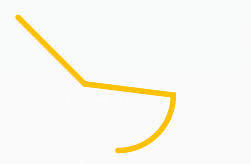
抬下笔:
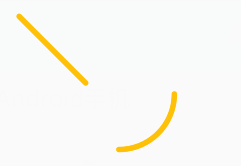
-
封闭当前路径 - close()
_paint.style = PaintingStyle.stroke; // 画线模式 _path.moveTo(20, 40); // 移动起点到(20,20) _path.lineTo(80, 100); // 画条斜线 _path.arcTo(new Rect.fromLTWH(60, 60, 100, 100), 0.0 * (pi / 180.0), 90.0 * (pi / 180.0), false); _path.close(); // 封闭当前路径 canvas.drawPath(_path, _paint);
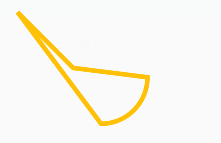
到这里Canvas图形的绘制就讲的差不多了,图形简单时,使用 drawCircle() drawRect() 等方法来直接绘制;图形复杂时,使用 drawPath() 来绘制自定义图形。 除此之外, Canvas 还可以绘制图片和文字。
二,画图片 - drawImage(Image image, Offset p, Paint paint) / drawImageRect(Image image, Rect src, Rect dst, Paint paint)
-
系统方法
drawImage() 从指定点开始将图片宽高按像素绘制,由于无法控制图片的大小,并不常用;第一个参数是ui包下的Image,并不是Image Widge
-
使用方法
Image 可以通过以下代码获取
ui.Image image; /** * 初始化图片 * Future<VoidCallback> initImage() async { image = await _loadImage("./assets/images/img.jpg"); return null; } /** * 通过assets路径,获取资源图片 */ Future<Image> _loadImage(String assets) async { final ByteData data = await rootBundle.load(assets); if (data == null) throw 'Unable to read data'; Codec codec = await ui.instantiateImageCodec(data.buffer.asUint8List()); FrameInfo frame = await codec.getNextFrame(); return frame.image; }
然后在initState() 方法中初始化( shouldRepaint() 方法一定要记得返回 true ,否则无法重绘)
void initState() { super.initState(); painter.initImage().then((val) { setState(() { }); }); }
最后在 paint() 方法中填入以下代码:
canvas.drawImage(image, new Offset(0, 0), _paint);
drawImageRect() 这个方法经常使用;主要了解第二个参数与第三个参数:
- Rect src - 原图的区域,一般传图片的宽高
- Rect dst - 显示的区域, 指图片显示的区域,如果原图区域宽高比与显示区域不一致,原图会被拉伸或压缩
canvas.drawImageRect(image, Offset(0.0, 0.0) & Size(image.width.toDouble(), image.height.toDouble()), Offset(0.0, 0.0) & Size(200, 200), _paint);正常比例:

拉伸:

三,画文字 - drawParagraph(Paragraph paragraph, Offset offset)
-
系统方法
drawParagraph(Paragraph paragraph, Offset offset)
-
使用方法
代码注释的很清楚,这里循环画了5段文字
for (int i = 0; i<5 ;i++){ // 新建一个段落建造器,然后将文字基本信息填入; ParagraphBuilder pb = ParagraphBuilder(ParagraphStyle( textAlign: TextAlign.left, fontWeight: FontWeight.w300, fontStyle: FontStyle.normal, fontSize: 15.0+i, )); pb.pushStyle(ui.TextStyle(color: Colors.black87)); pb.addText('Flutter一统移动端'); // 设置文本的宽度约束 ParagraphConstraints pc = ParagraphConstraints( 300); // 这里需要先layout,将宽度约束填入,否则无法绘制 Paragraph paragraph = pb.build()..layout(pc); // 文字左上角起始点 Offset offset = Offset(50, 50+i*40.0); canvas.drawParagraph(paragraph, offset); }
-
示例
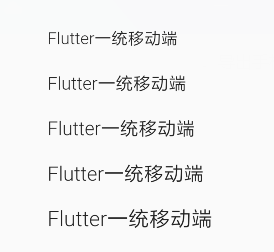
参考:https://juejin.im/post/5c67a6a0f265da2dae510fa2#heading-14